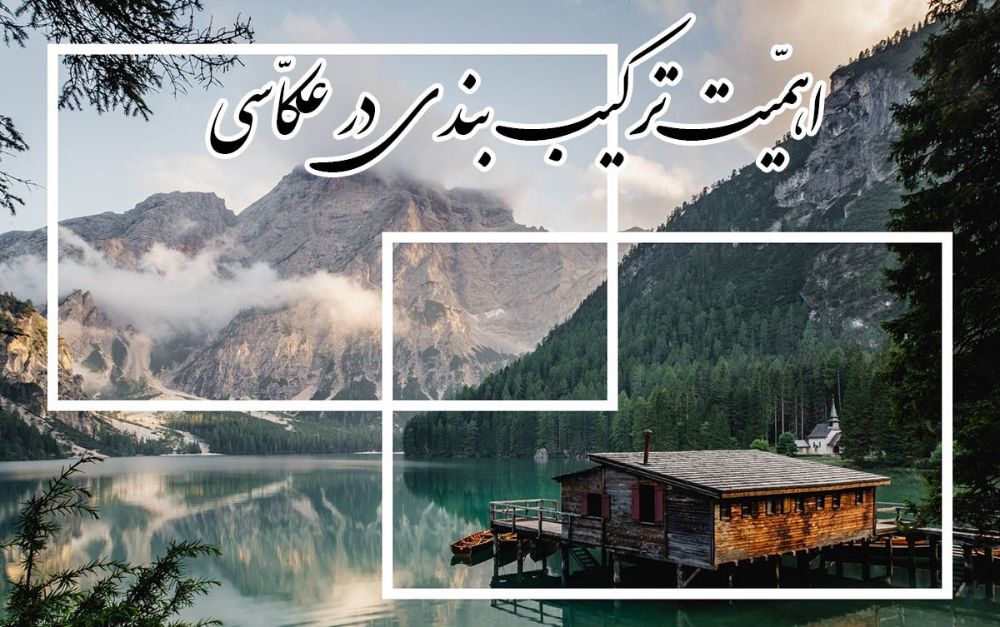همواره یکی از ویژگیهای دوربینهای نیکون وجود امکانات بیشمار و گزینههای آن است، همین امر باعث شده تا برخی فروشندگان و طرفداران متعصب دوربینهای Canon در ایران بهدلیل عدم دانش فنی تکنولوژی و عدم آگاهی از چگونگی طرز کار دوربین و تجهیزات نیکون، با بیان "منوهای دوربین کنون سادهتراند" آگاهانه افراد را با نیتهای خاص به خرید محصولات کنون تشویق کنند. اکنون شما را با برخی از گزینههای جذاب بخش PlayBack و Photoshooting و Custom Setting و Setup در دوربینهای نیکون آشنا مینمایم. توجه داشته باشید برخی از گزینههای مطرح شده بسته به مدل دوربین ممکن است در دسترس نباشد و یا در قسمت دیگری در دسترس باشد.
اگر به علائم درج شده در کنار دکمههای روی بدنه دوربین توجه نمائید، دو علامت ● و format بهصورت مجزا 2 مرتبه تکرار شدهاند. که اگر بهصورت همزمان دکمههای●را فشار دهید پس از چند لحظه کلیه تنظیمات دوربین به حالت اولیه خود باز میگردند. اگر دکمههای دارای علامت format را فشار و چند لحظه نگه دارید و دوباره همین عمل را تکرار کنید باعث میگردد تا کلیه اطلاعات کارت حافظه دوربین سریع بهصورت کامل پاک شود.
تصور نمائید شما یک عکاس در یک کنسرت میباشد و قبل از اجرای کنسرت دوربین خود را نسبت به سیستم نورپردازی محل برگزاری کنسرت تنظیم نمودهاید. حال در نظر بگیرد که در هنگام برگزاری کنسرت به یکباره به واسطه مواد آتش بازی و افک های نورپردازی دیگر تنظیمات صورت گرفته توسط شما بر روی دوربین نورسنجی دوربین دچار خطا گردیده و کلیه عکسهای شما تیره یا روشن میگردد و دیگر زمانی برای تنظیم مجدد دوربین نسبت به شرایط نوری جدید وجود ندارد. اکنون زمان این رسیده است تا به معجزه تنظیمات خودکار نیکون روی بیاورد و با گرفتن همزمان دو دکمه بر روی دوربین خود که با علامت ● مشخص گردیده است در کسری از ثانیه تنظیمات دوربین را سریعا به حالت اولیه کارخانه تغییر داده و شروع به عکاسی مجدد نمائید.
 تصور کنید در یک موقعیت پر ریسکی اقدام به عکاسی و فیلم برداری مینمائید و در صورتی که شما بازداشت شوید امکان هر گونه پیش آمد و مجازات قانونی را خواهد داشت. به عبارت ساده تر تصور کنید شما یک عکاس خبری هستید و دارید از یک اتفاق نادر عکاسی میکنید و اگر کسی متوجه عکاسی شما گردد احتمال بازداشت شما وجود دارد. حال اگر شما لو رفتید و دوربین شما را توقیف کنند و با بررسی دوربین متوجه گردنند شما از سوژه های ممنوعه عکس گرفته اید چه خواهد شد. حال دوباره نیکون شما را نجات خواهد داد با گرفتن همزمان دو دکمه بر روی دوربین که دارای نماد Format است در کسری از ثانیه کلیه اطلاعات بر روی دوربین به شکل غیر غابل بازگشی پاک خواهد شد و شما از دردسر نجات پیدا میکنید. اما نگران نباشید نیکون برای عکسهای از بین رفته شما یک راه چاره دیگری قرار داده است تا شما بتوانید کلیه عکس هایی که با سختی زیاد گرفته اید را دوباره باز یابید.
تصور کنید در یک موقعیت پر ریسکی اقدام به عکاسی و فیلم برداری مینمائید و در صورتی که شما بازداشت شوید امکان هر گونه پیش آمد و مجازات قانونی را خواهد داشت. به عبارت ساده تر تصور کنید شما یک عکاس خبری هستید و دارید از یک اتفاق نادر عکاسی میکنید و اگر کسی متوجه عکاسی شما گردد احتمال بازداشت شما وجود دارد. حال اگر شما لو رفتید و دوربین شما را توقیف کنند و با بررسی دوربین متوجه گردنند شما از سوژه های ممنوعه عکس گرفته اید چه خواهد شد. حال دوباره نیکون شما را نجات خواهد داد با گرفتن همزمان دو دکمه بر روی دوربین که دارای نماد Format است در کسری از ثانیه کلیه اطلاعات بر روی دوربین به شکل غیر غابل بازگشی پاک خواهد شد و شما از دردسر نجات پیدا میکنید. اما نگران نباشید نیکون برای عکسهای از بین رفته شما یک راه چاره دیگری قرار داده است تا شما بتوانید کلیه عکس هایی که با سختی زیاد گرفته اید را دوباره باز یابید.
Role Played by card in Slot 2 – نقش عملکرد کارت حافظه دوم:
یکی از بهترین گزینهها در دوربینهای نیکون میباشد که شما را قادر میسازد تا به صورت همزمان یک نسخه از هر عکس یا فیلمی بر روی کارت حافظه دوم بر روی دوربین زخیره و یا شیوه زخیره اطلاعات را مدیرت نمائید. تا در صورت هر گونه اتفاقی یک نسخه دوم از فایلها در دسترس باشد. تصور کنید در یک مجلس عروسی اقدام به عکاسی نموده اید و به یک باره دوربین خطای مموری را به شما می دهد. حال شما کلیه عکس های خود را از دست داده اید و با یک مموری خراب روبرو هستید اما نیکون همزمان یک نسخه از عکس های گرفته شده توسط شما را علاوه بر کارت حافظه اول که اکنون دچار آسیب گردیده است را بر روی کارت حافظه دوم زخیره نموده تا شما لحظه های زیبای عروس و داماد را همچنان داشته باشید. و یا تصور نمائید شما در یک موقعیت خاص اقدام به عکسبرداری نمودهاید و هر لحظه این امکان وجود دارد تا افرادی دوربین شما را توقیف و حتی بدلیل عکسهای خاص جان شما در خطر باشد و امکان از دست رفتن عکسهایی که با زحمت گرفتهاید وجود دارد. شما می توانید به دوربین بگویید که از هم اکنون کلیه عکس های گرفته شده را تنها بر روی کارت حافظه دوم زخیره کن تا اگر اتفاقی افتاد شما کارت حافظه دوم را سریعاً از دوربین خارج و محلی مخفی نمائید و حال اگر دوربین توقیف گردد بر روی دوربین تنها کارت حافظه اول وجود دارد و کارت حافظه اول شامل عکسهای معمولی است و شما دوربین را به همراه کارت حافظه اول را تحویل دادهاید. و به این گونه از محلکه جان سالم به در خواهید برد.
Airplane Mode:
تمامی ارتباطات رادیوییEye-Fi ، Wi-Fi، NFC، GPS و بلوتوث را جهت حفظ امنیت پرواز در زمان عکاسی در هواپیما و همچنین جهت کاهش مصرف باتری دوربین غیرفعال میکند.
Menu -> Setup Menu -> Airplane Mode {Enableفعال / disableغیرفعال }
نرم افزارهای تخصصی:
-
با نصب نرمافزار WMU یا SnapBridge بر روی تلفن همراه خود، علاوه بر عکسبرداری و فیلمبرداری، تصاویر و فیلم خود را کاملاً خودکار و یا دستی بهصورت آنلاین به خبرگذاری مد نظر یا به سایت خود ارسال نمائید.
-
با نصب نرمافزار Camera Control Pro 2 شما قادر خواهید بود تا کلیه تنظیمات دوربین را بر روی رایانه همراه خود به دست بگیرید و به شیوه کاملاً حرفهای اقدام به عکاسی و فیلمبرداری نمائید و حتی در منزل خود یک استدیو حرفهای عکاسی مدلینگ، ماکر، صنعتی، تبلیغاتی، فیلمبرداری موزیک ویدئو یا آموزشی و ... راه اندازی نمائید.
-
با نصب نرم افزار Wireless Transmitter Utility شما قادر خواهید بود تا به صورت وایرلس و بدون نیاز به اتصال کابل به دوربین کلیه تصاویر خود را از روی دوربین به رایانه همراه خود منتقل نمائید.
- با نصب دو نرم افزار ViewNX-i & Capture NX-D شما قادر خواهید بود ابتدا کلیه تصاویر گرفته شده توسط دوربین خود را بر روی رایانه خود مدیریت و به اصلاح بسیار دقیق تنظیمات رنگ و نور و ویرایش تصاویر اقدام کنید
سیستم تنظیم تراز سفیدی هوشمند White Balance:
از این تکنیک میتوانید جهت تنظیم سریع تراز سفیدی تا 6 موقعیت در مراسم عروسیها و سایر موقعیتها استفاده کنید. به عبارت دیگر مثلاً شما میتوانید شش نقطه در یک سالن که محل برگذاری مراسم جشن عروسی است، تراز سفیدی را انجام و بر روی دوربین ذخیره نمائید و هر زمان که در هر کدام از موقعیتهای سالن قرار گرفتید چه بهصورت دستی یا با فعال کردن GPS در دوربین بهصورت خودکار به سرعت تنظیمات را فراخوانی نموده و اقدام به ثبت بهترین تصاویر را نمائید. این تکنیک (تراز سفیدی خودکار توسط GPS) تنها در انحصار و موجود در دوربینهای شرکت نیکون است و سایر برندها فاقد آن هستند. برای آشنایی بیشتر مطلب " تنظیم و درک تعادل رنگ سفیدی یا وایت بالانس در عکاسی دیجیتال نیکون" مطالعه نمائید.
(Focus Stacking (Focus Shift Photography:
یکی دیگر از امکانات دوربینهای نیکون ایجاد تصاویر کاملاً در فوکوس بدون در نظر گرفتن عمق میدان (عمق فوکوس) است. به عبارت سادهتر باید گفت از نزدیک ترین سوژه به لنز تا دورترین سوژه در کار تصویر همگی در فوکوس خیره کننده قرار خواهند داشت. اگر شما عکاس منظره و یا ماکر هستید بهتر درک خواهید نمود که منظور از فوکوس در کل تصویر یعنی چه. عکاسان منظره به دو شیوه تصاویر را در فوکوس کامل قرار میدهند یکی با استفاده از دیافراگمهای بسته چون f22 و F16 که این امر باعث وضوح در کل سطح تصور گردیده اما شارپنس تصویر کاهش پیدا می نماید و دیگر راه دوم استفاده از تکنیک انباشت فوکوس است که باید از یک صحنه تصویر با فوکوسفوکوس های مختلف چندین عکس را گرفت و سپس بر روی رایانه تمام این عکسها را با هم ادغام نمود تا یک تصویر واضح و شارپ حاصل گردد. افرادی هم که عکاسی ماکرو می نمایند آنها هم به دلیل فاصله کم به سوژه همواره دچار مشکل عمق میدان در عکس هستند و تصاویر سوژه تنها در یک قسمت واضح و یا تار است. حال نیکون با ارائه تکنولوژی Focus Stacking شما را قادر میسازد تا فارق از بحث عمق میدان و راهکارهای سنتی قبل عکسهایی با شارپنس و وضوح فوقالعاده خیره کنندهای ثبت نمائید.
به تصویر زیر دقت کنید.
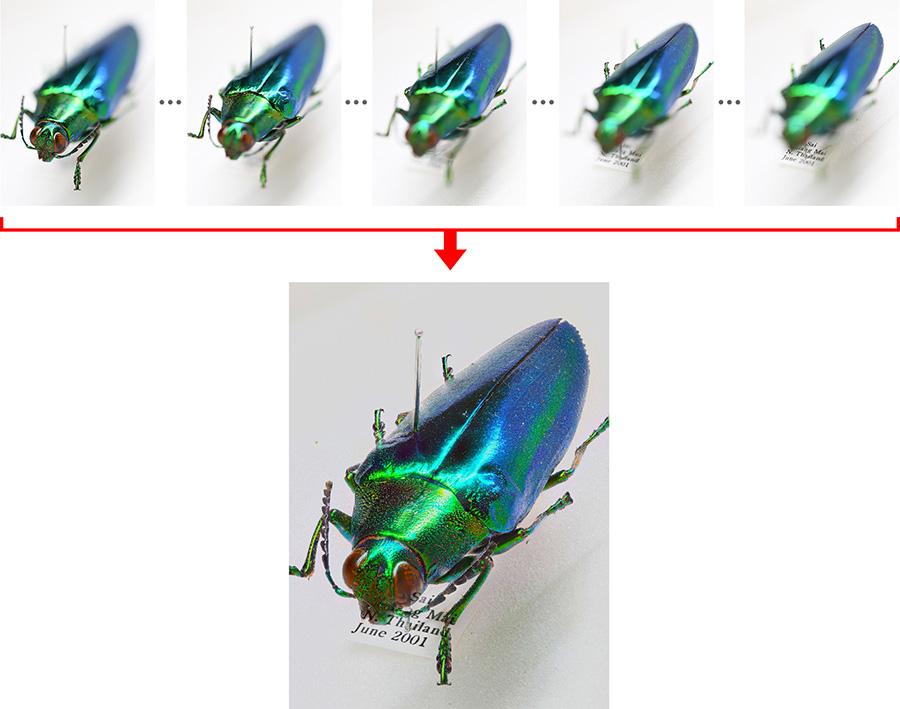
اسرار بخش PlayBack Menu:
در این بخش شما را با 4 گزینه جذاب و کاربردی که به ترتیب بیشترین استفاده را دارند آشنا میشوید.
-
Hide Image – مخفی سازی عکس:
شاید برای شما پیش آمده باشد که پس از گرفتن چند عکس خانوادگی، دوربین خود را به جهت نمایش تصاویر به دست افراد داده باشد و بعضاً نخواهید در هنگام نمایش تصاویر در دوربین بعضی از عکسها به مخاطب نشان داده شود و یا آن عکسها توسط مخاطب شما حذف گردند. این گزینه همان راه چاره شماست. برای این منظور از طریق مسیر زیر میتوانید این کار را انجام دهید.
Menu -> PLAYBACK MENU -> Hide image -> Select/set -> {انتخاب عکسهای مورد نظر} -> OK
- Copy images – کپی تصاویر:
این گزینه این امکان را به شما میدهد تا بتوانید کلیه یا تعدادی از عکسهایی را که با دوربین خود یا دوربین دیگری گرفتهاید را بر روی کارت حافظه خود یا کارت حافظه دیگری کپی نموده و آن را نگه دارید.
- Playback display option – گزینههای نمایش در پخش:
به اختصار در بخش آشنایی با هیستوگرام تا حدودی با این گزینه آشنا شدید اما سه گزینه در این بخش برای عکاسان پر استفاده است اولین گزینه Focus point است که پس از گرفتن هر عکس شما میتوانید با مشاهده آن عکس متوجه گردید که نقاط فوکوس در کدام بخش از هر عکس قرار گرفتهاند. گزینه دوم Shooting data میباشد که به شما این امکان را میدهد پس از ثبت هر عکس کلیه اطلاعات و تنظیمات صورت گرفته در زمان عکس را جزء به جزء مطالعه نمائید. گزینه بعدی Overview میباشد که شما میتواند علاوه بر مطالعه کلی هیستوگرام عکس تنضیمات اصلی شاتر، دیافراگم، ISO و مُدهای فعال دوربین و گزینههای استفاده شده جهت بهبود عکس را مطالعه کنید.
- Rotate tall – چرخش عمودی:
اگر دقت کرده باشید زمانی که عکسهایی را در حالت عمودی به ثبت میرسانید (همانند عکسهای مدلینگ) در زمان مشاهده مجدد آن عکسها بر روی دوربین، تمامی آنها بهصورت خودکار در صفحه نمایش دوربین چرخیده و به صورت افقی با جزئیات کمتری مشاهده میشوند. با خاموش کردن این گزینه تصاویر به صورت تمام صفحه و به حالت عمودی در نمایشگر دوربین نمایش داده میشوند.
اسرار بخش Custom Setting Menu:
-
File number sequence – توالی شمارش فایل:
شاید برای شما هم پیش آمده باشد بهخواهید زمانی که عکاسی میکنید ترتیب شمارههایی که بر روی نام هر عکس ثبت میشود را در هر موقعیت عکاسی درون هر پوشه ایجاد شده بر روی کارت حافظه دوربین خود به ترتیب از عدد یک به بعد شروع کنید. برای این منظور از طریق آدرس زیر میتوانید این کار را انجام دهید.
Menu -> Custom Setting Menu -> Shooting/display -> File number sequence {Reset / On / Off}
-
Viewfinder grid display – نمایش گرید منظره یاب:
همواره یک عکاس میبایستی با یک کادربندی صحیح سوژه خود را درون عکس موقعیت یابی نموده و سپس اقدام به ثبت عکس کند. یکی از راههای کمک در امر کادربندی وجود خطوط تقسیم کننده در نمای منظره یاب دوربین است که به عکاس کمک میکند تا هم قانون یک سوم را به درستی اعمال و هم یک کادر بندی خوب انجام دهد. برای نمایش خطوط گرید در درون منظره یاب به آدرس زیر را دنبال کتید.
Menu -> Custom Setting Menu -> Shooting/display -> Viewfinder grid display {On / Off}
-
Flash cntrl for built-in flash – کنترل فلاش برای فلاش داخلی:
اکثر عکاساس ماکرو، پرتره و عکاسان نورپردازی در شب با استفاده از فلاشهای خارجی (Speedlight) و یا استودیویی اقدام به عکاسی میکنند. فارق از بحث قدرت بیشتر و پرتاب نور، علت استفاده از این فلاشها امکان کنترل میزان شدت نور و سرعت تخلیه نور از این فلاشها است. بهتر است بدانید نیکون سعی کرده که همه این امکانات را برای فلاش داخلی دوربین هم فراهم سازد و شما بهتوانید علاوه بر تمامی امکانات فلاشهای خارجی بدون نیاز به یک فرستنده رادیویی (Radio Triger) حتی از راه دور فلاشهای استودیویی و Speedlight دیگری را هم کنترل و دستور تخلیه دهید. برای این منظور مسیر زیر را در دوربین خود دنبال کنید.
Menu -> Custom Setting Menu -> Bracketing/flash -> Flash cntrl for built-in flash
- TTL: با انتخاب این گزینه پس از عمل نورسنجی توسط دوربین، دوربین بهصورت خودکار میزان شدت نور و سرعت تخلیه فلاش را محاسبه و در زمان عکسبرداری فلاش نور مناسب را ایجاد میکند.
- M: با انتخاب این گزینه شما میتواند به صورت دستی میزان شدت نور را به هر میزان که خواستید زیاد یا کم (1/1 حداکثر و 128/1 حداقل شدت نور) نمائید و آن را کنترل کنید.
- RPT: با انتخاب این گزینه که به معنای تکرار فلاش (Repeating flash) است، میتوانید علاوه بر شدت نور تعداد دفعات روشن شدن (در واحد هرتز) و مدت زمان روشن شدن (در واحد ثانیه) فلاش را تعیین نموده و بتوانید محیط صحنه عکسبرداری را بیشتر از همیشه روشن و عکسهای زیباتری را ثبت کنید.
- CMD: با انتخاب این گزینه که به معنای حالت فرمان دهنده (Commander mode) است، به واسطه فلاش داخلی دوربین کلیه فلاشهای خارجی استودیویی و Speedlight را با دقت کنترل نمایید.
-
OK Button و Assign Fn Button و Assign AE-L/AF-L Button وAssign Movie record Button:
یکی دیگر از قابلیتهای دوربینهای نیکون، تغییر دادن عملکرد دکمههای دوربین است. بدین صورت که شما میتوانید هر دکمهای بر روی دوربین را برنامه ریزی نموده تا عمل خاصی که مد نظر دارید را انجام دهد. من معمولاً دکمه های زیر را به صورت دلخواه خودم اینگونه تنظیم می نمایم.
- OK Button:
معمولاً پس از ثبت یک عکس سعی میکنم آن را بر روی دوربین با بزرگنمایی %100 نمایش دهم تا بتوانم بهصورت دقیقتر جزئیات بیشتری را مشاهده کنم همواره دست یافتن به بزرگنمایی %100 توسط دکمه Zoom in کار نسبتاً مشکلی است به همین دلیل از طریق آدرس زیر دکمه OK دوربین را برنامه ریزی میکنم تا با فشار دادن آن در هنگام نمایش عکس به سرعت تصویر در مقیاس 100% نمایش داده شود.
Menu -> Custom Setting Menu -> Controls -> Ok button -> Playback mode -> Zoom on/off -> 1:1(100%)
- Assign Fn Button:
همیشه دوست دارم وقت عکاسی دوربین را نسبت به سطح خط افق تراز نگه دارم تا تصویر من همیشه تراز بوده و کج نباشد. یکی از قابلیتهای دوربین نیکون در منظره یاب دوربین آن نمایش تراز بودن دوربین نسبت به سطح افق میباشد. برای فعال سازی آن از طریق آدرس زیر اقدام کنید.
Menu -> Custom Setting Menu -> Controls -> Assign Fn Button -> Press -> Viewfinder virtual horizon
- Assign AE-L/AF-L Button:
درباره دکمه AE-L/AF-L قبلاً مفصل توضیح دادم اما اگر قصد دارید عملکرد پیشفرض این دکمه را تغییر دهید، از آدرس زیر اقدام کنید. من عملکرد آن را به خاموش و روشن فلاش Speedlight تغییر میدهم.
Menu -> Custom Setting Menu -> Controls -> Assign AE-L/AF-L Button -> {انتخاب عملکرد مد نظر}
- Assign Movie record Button:
همواره دوست دارم که به سرعت بتوانم میزان ISO را در حالت عکاسی تغییر دهم. برای همین منظور همواره عملکرد دکمه ظبط فیلم در دوربین D7200 خودم را در مُد عکاسی برنامه ریزی مینمایم تا با فشار دادن دکمه Record بتوانم میزان ISO را تغییر دهم. برای این منظور مسیر زیر را دنبال کنید.
Menu -> Custom Setting Menu -> Controls -> Assign Movie record Button -> Press+command dials -> ISO sensitivity
-
Store by orientation:
ذخیره کردن نقاط فوکوس توسط چرخش دوربین؛ یک بار شما نقطه فوکوس را در حالت افقی بودن دوربین در سمت راست تصویر و بار دیگر در حالت عمودی بودن دوربین نقطه فوکوس را در مرکز تصویر قرار میدهید. اکنون با چرخش دوربین نقاط فوکوس به صورت خودکار در موقعیت تعیین شده در حالت افقی و عمودی جابجا میگردند.
Menu -> Custom Setting Menu -> Autofocus -> Store by orientation
-
ISO sensitivity step value:
با انتخاب این گزینه میتوانید میزان مقدار حساسیت سنسور با دقت بیشتری تنظیم نمادید تا میزان نویز در عکس شما کمتر گردد. این گزینه شما را قادر میسازد تا ISO را به میزان 3/1 یا 2/1 افزایش یا کاهش دهید. مثلاً گام 2/1 میزان ISO دوربین شما را از 100 به 140 افزایش میدهد و در گام 3/1 به مقدار ISO از 100 به مقدار 160 تغییر مییابد. به عبارت ساده تر باید این گونه گفت که اگر شما زمانی که دکمه ISO بر روی دوربین خود را فشار میدهید و قصد دارید تا ISO را از عدد 100 یک پله افزایش دهید اگر وضعیت گام تعیین ISO بر روی شما بر روی مقدار 1/3 باشد. دوربین بعد از ISO100 مقدار ISO160 را در اختیار شما میگذارد حال اگر شما مقدار گام ISO را 1/2 تعیین نمائید دوربین مقدار ISO100 را به مقدار ISO140 تغییر میدهد.
Menu -> Custom Setting Menu -> Metering/exposure -> ISO sensitivity step value
-
EV steps for exposure cntrl:
با انتخاب این گزینه میتوانید مقدار گشودگی دیافراگم، سرعت شاتر، برکتینگ خودکار و تصحیح نور فلاش را به میزان 3/1 یا 2/1 افزایش یا کاهش دهید. به عبارت سادهتر باید این گونه گفت که اگر بخواهید در حالت گام 1/3 سرعت شاتر را از 1/1000 افزایش دهید دوربین مقدار عددی 1/1250 را به شما میدهد حال اگر شما مقدار گام را 1/2 تنظیم کنید دوربین سرعت شاتر 1/000 را به 1/1500 افزایش میدهید. به عبارت دیگر شما کنترل دقیقتری بر روی سیستم نور ورودی به دوربین خواهید داشت.
Menu -> Custom Setting Menu -> Metering/exposure -> EV steps for exposure cntrl
-
Easy exposure compensation:
با انتخاب این گزینه مقدار تنضیمات بخش نوردهی EV steps for exposure cntrl و ISO sensitivity step value که توسط شما تعیین و تغییر یافته است بعد از خاموش کردن دوربین به حالت اول خود باز میگردد.
Menu -> Custom Setting Menu -> Metering/exposure -> Easy exposure compensation -> {On(Auto reset)}
اسرار بخش Setup Menu:
-
Cleaning image sensor و Image Dust Off ref photo:
شاید لکههایی روی عکسهای خود مشاهده نمودهاید. با استفاده گزینه Cleaning image sensor میتواند گرد و غبارهایی که روی سنسور دوربین قرار دارند را پاک و با گزینه Image Dust Off ref photo میتوان کلیه آثار گرد و غبار بر روی عکسهای خود را به صورت خودکار حذف نمائید.
Menu -> Setup Menu -> {Clean image sensor} و {Image Dust Off ref photo}
-
Monitor color balance:
با استفاده از این گزینه شما میتوانید صفحه نمایش دوربین را نسبت به تراز سفیدی عکس خود کالیبر کنید و یا صفحه نمایش دوربین را نسبت به چاپگری که قرار است عکسهای شما را چاپ نماید کالیبر نمایید تا قبل از آنکه عکس را بر روی کاغذ چاپ کنید میزان تنظیمات اشباع و رنگ و هایلایت و سایه ها را بررسی کنید. این گزینه به شما کمک مینماید تا بتوانید خیلی دقیقتر عکس خود را بر روی دوربین بدون نیاز به رایانه و نرم افزارهای ویرایش عکس همچون فوتوشاپو یا لایتروم و ... توسط خود دوربین ویرایش و چاپ کنید.
Menu -> Setup Menu -> Monitor color balance
-
Image Comment:
توسط این گزینه شما قادر خواهید بود یک متن توضیحی بر روی هر عکس در بخش Exif عکس و فیلمهای گرفته شده توسط دوربین خود اضافه کنید. مثلا میتوانید راههای تماس افراد با عکاس عکس را در این قسمت نوشته تا در صورتی که کسی بخواهد با شما تماس بگیرد با مطالعه Exif عکس شماره تماس یا آدرس ایمیل و ... را بدست آورد.
Menu -> Setup Menu -> Image Comment
-
Copyright information:
توسط این گزینه شما قادر خواهید بود تا قانون کپی رایت را بر روی کلیه عکس و فیلمهایی که با دوربین خود ثبت می نمائید را اعمال نمائید. بدیل گونه که شما میتوانید نام خود و هر گونه متن دال بر مالکیت بر تصاویز گرفته شده در قسمت Exif عکس ثبت کنید تا در صورتی که تصاویر شما به سرقت رفت یا افراد دیگری تصاویر شما را به نام خود منتشر کردند را بدین وسطیله تحت پیگرد قانونی قرار دهید.
Menu -> Setup Menu -> Copyright information
-
Non-CPU lens data:
توسط این گزینه شما میتوانید با نصب لنز بر روی دوربین های نکون و با وارد نمودن مشخصات یک لنز قدیمی نیکون و یا هر لنز دیگری که فاقد CPU است و از برند شرکت نیکون نیست را بر روی دوربین وارد نمائید تا دوربین بر اساس طول فاصله کانونی لنز و حداکثر گشودگی دیافراگم آن لنز به صورت خودکار و هوشمندانه سیستم نورسنجی آن لنز را محاسبه و برخی از خطاهای ابتیکی را به صورت خودکار در هنگام صبت عکس اصلاح نماید. این گزینه زمانی بیشترین استفاده را دارد که مثلا شما با یک مانت تبدیل بخواهید یک لنز دورین کنون یا سونی را بر روی دوربینهای نیکون استفاده کنید
Menu -> Setup Menu -> Non-CPU lens data
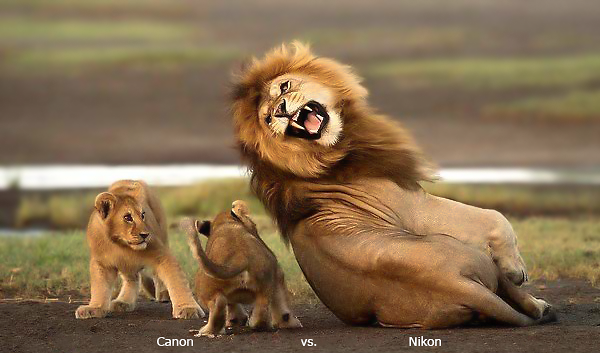
منبع: دنیای عکاسی با استودیو گلامور











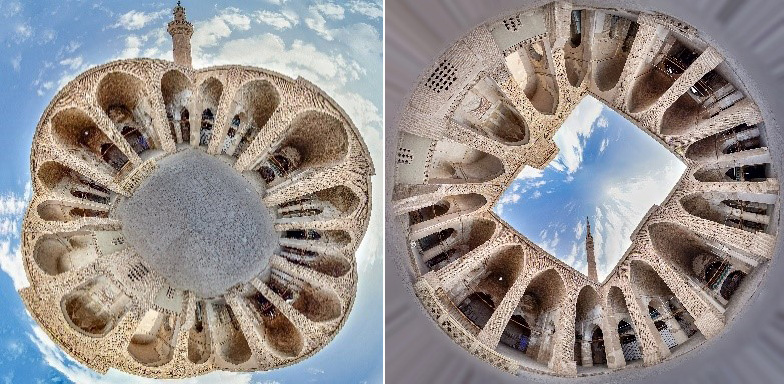

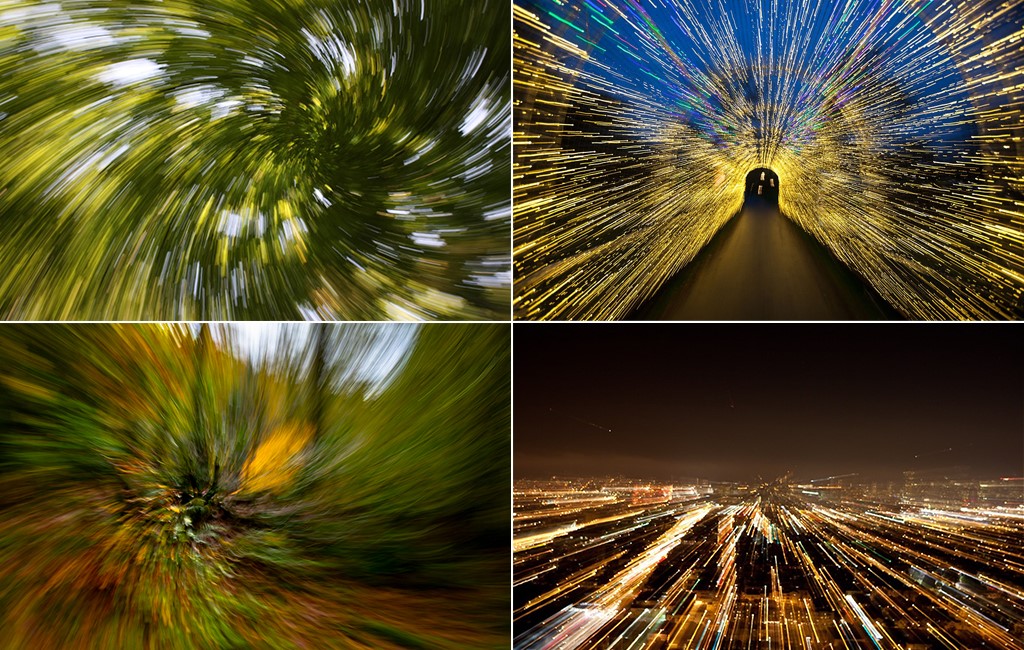

.jpg)